Հեղինակ:
William Ramirez
Ստեղծման Ամսաթիվը:
19 Սեպտեմբեր 2021
Թարմացման Ամսաթիվը:
1 Հուլիս 2024

Բովանդակություն
- Քայլեր
- Մեթոդ 1 -ը 3 -ից ՝ iPhone- ում
- Մեթոդ 2 3 -ից ՝ Android սարքի վրա
- Մեթոդ 3 -ից 3 -ը ՝ համակարգչում
- Խորհուրդներ
- Գուշացումներ
Այս հոդվածում մենք ձեզ ցույց կտանք, թե ինչպես կարելի է ջնջել ծանուցումների ցանկից Facebook- ում (մեկ առ մեկ) ծանուցումները: Դա կարելի է անել iPhone- ի, Android սարքի և համակարգչի վրա: Հիշեք, որ դուք չեք կարող միանգամից ջնջել բազմաթիվ ծանուցումներ:
Քայլեր
Մեթոդ 1 -ը 3 -ից ՝ iPhone- ում
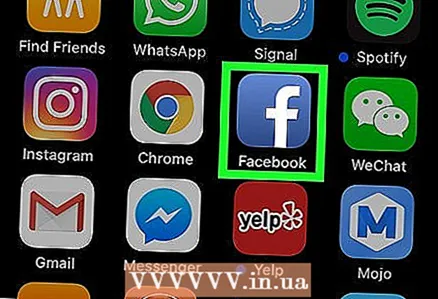 1 Գործարկեք Facebook ծրագիրը: Կապույտ ֆոնի վրա կտտացրեք սպիտակ «f» պատկերակին: Եթե արդեն մուտք եք գործել, ձեր լրահոսը կբացվի:
1 Գործարկեք Facebook ծրագիրը: Կապույտ ֆոնի վրա կտտացրեք սպիտակ «f» պատկերակին: Եթե արդեն մուտք եք գործել, ձեր լրահոսը կբացվի: - Եթե դուք դեռ մուտք չեք գործել ձեր Facebook հաշիվ, մուտքագրեք ձեր էլ. Փոստի հասցեն (կամ հեռախոսահամարը) և գաղտնաբառը, այնուհետև կտտացրեք Մուտք գործել:
 2 Հպեք ificationsանուցումների պատկերակին: Այն զանգի տեսք ունի և գտնվում է էկրանի ներքևում: Կբացվի ծանուցումների ցանկ:
2 Հպեք ificationsանուցումների պատկերակին: Այն զանգի տեսք ունի և գտնվում է էկրանի ներքևում: Կբացվի ծանուցումների ցանկ:  3 Սահեցրեք ծանուցումը աջից ձախ: «Թաքցնել» տարբերակը կհայտնվի ծանուցման աջ կողմում:
3 Սահեցրեք ծանուցումը աջից ձախ: «Թաքցնել» տարբերակը կհայտնվի ծանուցման աջ կողմում:  4 Հպեք Թաքցնել. Այս տարբերակը գտնվում է ծանուցման աջ կողմում: Notificationանուցումը կհեռացվի, այսինքն ՝ այլևս այն չեք տեսնի, երբ բացեք ificationsանուցումների ընտրացանկը:
4 Հպեք Թաքցնել. Այս տարբերակը գտնվում է ծանուցման աջ կողմում: Notificationանուցումը կհեռացվի, այսինքն ՝ այլևս այն չեք տեսնի, երբ բացեք ificationsանուցումների ընտրացանկը: - Կրկնեք այս գործընթացը յուրաքանչյուր ծանուցման համար, որը ցանկանում եք հեռացնել:
- Կախված ձեր Facebook- ի տարբերակից, հնարավոր է, որ չկարողանաք ավարտել այս գործընթացը iPad- ում: Այս դեպքում փորձեք ջնջել Facebook- ի ծանուցումները:
Մեթոդ 2 3 -ից ՝ Android սարքի վրա
 1 Գործարկեք Facebook ծրագիրը: Կապույտ ֆոնի վրա կտտացրեք սպիտակ «f» պատկերակին: Եթե արդեն մուտք եք գործել, ձեր լրահոսը կբացվի:
1 Գործարկեք Facebook ծրագիրը: Կապույտ ֆոնի վրա կտտացրեք սպիտակ «f» պատկերակին: Եթե արդեն մուտք եք գործել, ձեր լրահոսը կբացվի: - Եթե դուք դեռ մուտք չեք գործել ձեր Facebook հաշիվ, մուտքագրեք ձեր էլ. Փոստի հասցեն (կամ հեռախոսահամարը) և գաղտնաբառը, այնուհետև կտտացրեք Մուտք գործել:
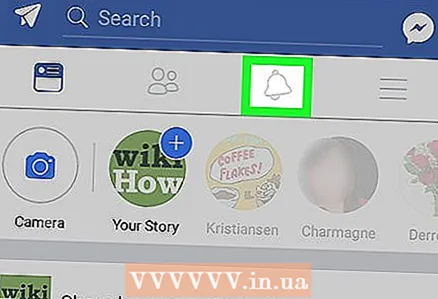 2 Հպեք ificationsանուցումների պատկերակին: Այն զանգի տեսք ունի և գտնվում է էկրանի ներքևում: Կբացվի ծանուցումների ցանկ:
2 Հպեք ificationsանուցումների պատկերակին: Այն զանգի տեսք ունի և գտնվում է էկրանի ներքևում: Կբացվի ծանուցումների ցանկ:  3 Հպեք ⋯. Այս հորիզոնական եռոտ պատկերակը գտնվում է ծանուցման աջ կողմում: Մենյու կբացվի:
3 Հպեք ⋯. Այս հորիզոնական եռոտ պատկերակը գտնվում է ծանուցման աջ կողմում: Մենյու կբացվի: - Կարող եք նաև հպել և պահել ծանուցումը:
 4 Հպեք Թաքցնել ծանուցումը. Այս տարբերակը ընտրացանկում է: Theանուցումը կհեռացվի ificationsանուցումների ընտրացանկից և գործունեության մատյանից:
4 Հպեք Թաքցնել ծանուցումը. Այս տարբերակը ընտրացանկում է: Theանուցումը կհեռացվի ificationsանուցումների ընտրացանկից և գործունեության մատյանից: - Կրկնեք այս գործընթացը յուրաքանչյուր ծանուցման համար, որը ցանկանում եք հեռացնել:
Մեթոդ 3 -ից 3 -ը ՝ համակարգչում
 1 Բացեք Facebook կայքը: Գնացեք https://www.facebook.com դիտարկիչում: Եթե արդեն մուտք եք գործել, ձեր լրահոսը կբացվի:
1 Բացեք Facebook կայքը: Գնացեք https://www.facebook.com դիտարկիչում: Եթե արդեն մուտք եք գործել, ձեր լրահոսը կբացվի: - Եթե դուք դեռ մուտք չեք գործել ձեր Facebook հաշիվ, մուտքագրեք ձեր էլ. Փոստի հասցեն (կամ հեռախոսահամարը) և գաղտնաբառը, այնուհետև կտտացրեք Մուտք գործել:
 2 Կտտացրեք «ificationsանուցումներ» պատկերակին: Այն կարծես գլոբուս է և գտնվում է էջի վերևի աջ մասում: Մենյու կբացվի Facebook- ի վերջին ծանուցումներով:
2 Կտտացրեք «ificationsանուցումներ» պատկերակին: Այն կարծես գլոբուս է և գտնվում է էջի վերևի աջ մասում: Մենյու կբացվի Facebook- ի վերջին ծանուցումներով:  3 Ընտրեք ծանուցում: Տեղափոխեք ձեր մկնիկը ծանուցման վրա, որը ցանկանում եք ջնջել: ⋯անուցման աջ կողմում հայտնվում է «⋯» պատկերակը:
3 Ընտրեք ծանուցում: Տեղափոխեք ձեր մկնիկը ծանուցման վրա, որը ցանկանում եք ջնջել: ⋯անուցման աջ կողմում հայտնվում է «⋯» պատկերակը: - Օրինակ, եթե ցանկանում եք հեռացնել ծանուցումը ընկերոջ մասին, որին դուր է գալիս ձեր կարգավիճակը, մկնիկը դրեք «[Name] like your post: [Post]» - ի վրա:
- Եթե չեք տեսնում ձեր ուզած ծանուցումը, ներքևում կտտացրեք «Բոլոր» և այնուհետև ոլորեք ներքև ընտրացանկով ՝ ձեր ուզած ծանուցումը գտնելու համար:
 4 Կտտացրեք ⋯. Այս պատկերակը գտնվում է ծանուցման աջ կողմում: Մենյու կբացվի:
4 Կտտացրեք ⋯. Այս պատկերակը գտնվում է ծանուցման աջ կողմում: Մենյու կբացվի:  5 Կտտացրեք Թաքցնել ծանուցումը. Այս տարբերակը ընտրացանկում է: Notificationանուցումը կհեռացվի ificationsանուցումների ցանկից:
5 Կտտացրեք Թաքցնել ծանուցումը. Այս տարբերակը ընտրացանկում է: Notificationանուցումը կհեռացվի ificationsանուցումների ցանկից:
Խորհուրդներ
- Բացեք Facebook- ի Կարգավորումներ բաժինը `նշելու համար, թե որ ծանուցումները պետք է հայտնվեն ificationsանուցումների ցանկում:
Գուշացումներ
- Հիշեք, որ դուք չեք կարողանա միանգամից ջնջել բազմաթիվ ծանուցումներ:



